MCLED ML-961.601.22 Programovací produkt
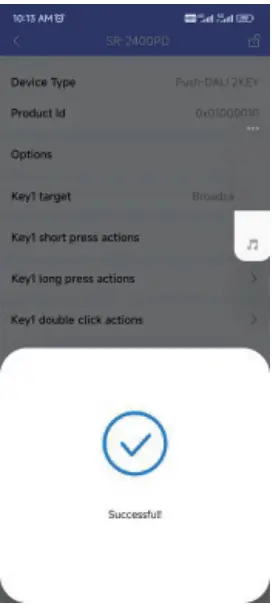
Programovací produkt ML-961.601.22.0
Poznámka: Během celého procesu programování se ujistěte, že jsou řídicí jednotky odpojeny od AC sítě a sběrnice DALI.
Stáhněte si aplikaci NFC
Krok 1: Stáhněte si a nainstalujte NFC Programming App do smartphonu nebo tabletu naskenováním následujících QR kódů:
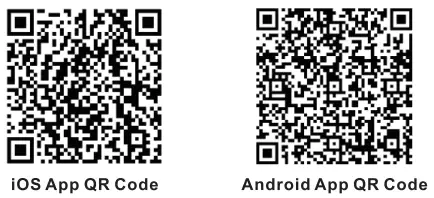
Poznámka: Ujistěte se, že váš chytrý telefon nebo tablet podporuje funkci NFC.
Přidat konfiguraci
- Krok 1: Spusťte nainstalovanou aplikaci SR NFC Tool, jak je znázorněno na obrázku 1. Klepnutím na tlačítko „+“ v pravém horním rohu přidejte konfiguraci, jak je znázorněno na obrázku 2, jsou dvě možnosti: „Kopírovat ze zařízení“, „Vytvořit“. výchozí konfigurace“.
„Kopírovat ze zařízení“ znamená importovat konfiguraci ze stávající řídicí jednotky, klepněte na „Kopírovat ze zařízení“, poté se dotkněte polohy NFC již naprogramované řídicí jednotky vaším chytrým telefonem nebo tabletem Oblast příjmu NFC, měla by tam být po úspěšném načtení a importu konfigurace v aplikaci.
„Vytvořit výchozí konfiguraci“ znamená vybrat výchozí konfiguraci z aplikace, klepnout na „Vytvořit výchozí konfiguraci“, poté pojmenovat konfiguraci a vybrat konfiguraci „Push-DALI 2KEY“ ze seznamu a poté klepnout na tlačítko „Uložit“ v horní části pravém rohu, jak je znázorněno na obrázku 3. Vytvořená konfigurace „SR-2400PD“ bude uvedena na konfigurační stránce, jak je znázorněno na obrázku 4.

- Krok 2: Klepnutím na zkopírovanou nebo vytvořenou konfiguraci, například „SR-2400PD“, jak je znázorněno na obrázku 4, vstoupíte do programovacího rozhraní.
Klepnutím na tlačítko „a“ v pravém horním rohu odemknete nastavení, jak je znázorněno na obrázku 5 a obrázku 6. Můžeme nastavit atributy, jak je znázorněno na obrázku 6.
Povolit možnosti a nastavit parametry režimu PD
- Krok 1: Nastavení „Možnosti“: klepněte na „Možnosti“, jak je znázorněno na obrázku 6, můžeme vybrat možnosti, které bychom chtěli nastavit, jak je znázorněno na obrázku 7 a obrázku 8.
- „target“ je nastavení kontrolovaného cíle klíče.
- „krátké stisknutí“ je nastavení příkazu DALI spouštěného krátkým stisknutím klávesy.
- „akce dlouhého stisknutí“ slouží k nastavení příkazu DALI spouštěného dlouhým stisknutím klávesy.
- „Akce dvojitého kliknutí“ je nastavení příkazu DALI spouštěného dvojitým kliknutím na klávesu.
- „Nastavení přímého výkonu“ slouží k nastavení přímých hodnot jasu, které lze spouštět klávesou, pouze když je vybrána tato možnost a jsou nastaveny hodnoty „Nastavení přímého napájení“, může klávesa spouštět hodnotu výkonu Direct ARC. (ve výchozím nastavení z výroby není vybráno)
- „Nastavení Xy“ slouží k nastavení hodnot souřadnic XY, které lze spouštět klávesou, pouze když je vybrána tato možnost a jsou nastaveny hodnoty „Nastavení Xy“, může klávesa spouštět hodnotu souřadnic XY. (ve výchozím nastavení z výroby není vybráno)
- „Cct settings“ je nastavení hodnot teploty barev, které lze spustit tlačítkem, pouze když je vybrána tato možnost, a hodnoty
- „Cct settings“ jsou nastaveny, klávesa může spustit hodnotu teploty barev. (ve výchozím nastavení z výroby není vybráno)
- „Nastavení Rgbwaf“ je nastavení barvy nastavením hodnot kanálů RGBWAF samostatně a barvu lze spustit klávesou, pouze když je vybrána tato možnost a jsou nastaveny hodnoty „Nastavení Rgbwaf“, klávesa může spouštět Hodnota barvy RGBWAF. (ve výchozím nastavení z výroby není vybráno)
- „Corridor 1“ je možnost, která umožňuje uživatelům nastavit provozní režim vstupu K1 řídicí jednotky jako režim CD nebo režim PD. Jakmile je tato možnost vybrána, uživatelé mohou vybrat provozní režim vstupu K1: režim CD (Corridor Dim) nebo PD (Push Dim). Pokud tato možnost není zvolena, provozní režim vstupu K1 řídicí jednotky může být pouze režim PD. (ve výchozím nastavení z výroby není vybráno)
- „Corridor 2“ je možnost, která umožňuje uživatelům nastavit provozní režim vstupu K2 řídicí jednotky jako režim CD nebo režim PD. Jakmile je tato možnost vybrána, uživatelé si mohou vybrat provozní režim vstupu K2: režim CD (Corridor Dim) nebo PD (Push Dim). Pokud tato možnost není zvolena, provozní režim vstupu K2 řídicí jednotky může být pouze režim PD. (ve výchozím nastavení z výroby není vybráno) Jakmile jsou vybrány „Možnosti“, konfigurační rozhraní zobrazí seznam všech možností, které lze nastavit, jak je znázorněno na obrázku 9 a obrázku 10.

- Krok 2: Nastavení „Key1 target“: klepněte na „Key1 target“ jak je znázorněno na obrázku 9, můžeme nastavit řízený cíl klíče 1, jak je znázorněno na obrázku 11, obrázku 12 a obrázku 13. Existují tři možnosti: „Vysílání (výchozí tovární nastavení )*, „Zařízení (jedno ovládací zařízení DALI)“, „Skupina (skupina DALI)“. Tlačítko „Save“ v pravém horním rohu znamená uložení nastavení do smartphonu, tlačítko „Read“ ve spodní části znamená načtení a import tohoto jediného atributu ze stávající řídicí jednotky pomocí NFC, pokud nechcete konfigurovat sami,
- Tlačítko „Write“ ve spodní části znamená zápis tohoto jediného atributu do řídicí jednotky pomocí NFC. „Broadcast“ slouží k ovládání všech DALI EKG na lince DALl prostřednictvím vysílání.
- „Zařízení“ slouží k ovládání jednoho EKG DALI na lince DALI, můžete si vybrat adresu EKG od 0 do 63, kterou chcete ovládat, poté klepněte na tlačítko „Uložit“ v pravém horním rohu pro uložení nastavení, jak je znázorněno na obrázku 12.
- „Skupina“ slouží k ovládání skupiny EKG DALI na lince DALI, můžete si vybrat adresu skupiny EKG od 0 do 15, kterou chcete ovládat, poté klepněte na tlačítko „Uložit“ v pravém horním rohu pro uložení nastavení, jak je znázorněno. na obrázku 13.
- Krok 3: Nastavení „Akce krátkého stisku klávesy 1“: klepněte na „Akce krátkého stisku klávesy 1“, jak je znázorněno na obrázku 9, můžeme nastavit příkazy DALI spouštěné krátkým stisknutím klávesy 1, jak je znázorněno na obrázku 14. Lze nastavit až 10 akcí , což znamená, že můžete nastavit až 10 akcí (Akce 1 až Akce 10) spouštěných 10 krát krátkým stisknutím v sekvenci jako cyklus, 1. krátkým stisknutím spouští Akce 1, 2. krátkým stisknutím spouští Akce 2, ……, 10. krátkým stisknutím spouští Akce 10, 11. krátké stisknutí spouště Akce 1, 12. krátké stisknutí spouště Akce 2, ……, 20. krátké stisknutí spouště Akce 10, …… Ve výchozím nastavení z výroby jsou nastaveny pouze 2 akce, ostatní akce nejsou nastaveny, to znamená pouze Akce 1 a Akce 2 spuštěná 2 krát krátkým stisknutím v sekvenci jako cyklus. Dostupná nastavení jsou následující:
- „Direct arc power control 1-16“ má spustit přímou úroveň jasu, jak je znázorněno na obrázku 15. Tyto akce fungují pouze v případě, že jsou nastaveny hodnoty možnosti „Direct power settings“.
- „Off“ znamená vypnout, „Up“ znamená plynulé ztlumení, „Down“ znamená plynulé ztlumení, „Step up“ znamená krok ztlumení, „Step down“ znamená krok ztlumení, „Recall max“ znamená vyvolání maximální úrovně, „Recall min“ znamená vyvolání minimální úrovně, „Step down and off“ znamená krok ztlumení a vypnutí, „On and step up“ znamená zapnutí a krok ztlumení, „Go to last level“ znamená přechod na poslední aktivní úroveň před otočením vypnout, jak je znázorněno na obrázku 15 a obrázku 16.

- „Přejít na scénu 0-15“ znamená spustit scénu DALI, jak je znázorněno na Obrázcích 16 a 17. Tyto akce fungují pouze v případě, že jsou scény DALI již nakonfigurovány pro EKG.
- „Zvýšení souřadnice X“ znamená zvýšení hodnoty souřadnice x, „Zvýšení souřadnice Y“ znamená zvýšení hodnoty souřadnice y, jak je znázorněno na obrázku 17•
- „Snížení na souřadnici X“ znamená snížení hodnoty souřadnic x, „Snížení na souřadnici Y“ znamená snížení hodnoty souřadnic y, jak je znázorněno na obrázku 17.
- „Cct step cooler“ znamená krokování hodnoty teploty barev na chladnější, „Cct step warmer“ je krokování hodnoty teploty barev na teplejší, jak je znázorněno na obrázku 17.

- „Aktivovat Xy 1-16“ znamená spustit barvu Xy, jak je znázorněno na Obrázku 17 a Obrázku 18. Tyto akce fungují pouze v případě, že jsou nastaveny hodnoty možnosti „Nastavení Xy“.
- „Aktivovat cct 1-16“ má spustit barevnou teplotu, jak je znázorněno na Obrázku 18 a Obrázku 19. Tyto akce fungují pouze v případě, že jsou nastaveny hodnoty možnosti „Nastavení Cct“.
- „Aktivovat Rgbwaf 1-16“ znamená spustit barvu RGBWAF, jak je znázorněno na Obrázku 19 a Obrázku 20. Tyto akce fungují pouze v případě, že jsou nastaveny hodnoty možnosti „Nastavení Rgbwaf“.
Jakmile jsou akce nastaveny, jak je znázorněno na obrázku 14, tlačítko „Uložit“ v pravém horním rohu znamená uložení nastavení do smartphonu, - Tlačítko „Číst“ ve spodní části znamená číst a importovat tento jediný atribut ze stávající řídicí jednotky pomocí NFC, pokud nechcete konfigurovat sami, tlačítko „Zapsat“ ve spodní části znamená zapsat tento jediný atribut do řídicí jednotky pomocí NFC.
- Krok 4: Nastavení „Akce dlouhého stisknutí klávesy 1“: klepněte na „Akce dlouhého stisknutí klávesy 1“, jak je znázorněno na obrázku 10, můžeme nastavit příkazy DALI spouštěné dlouhým stisknutím klávesy 1, jak je znázorněno na obrázku 21. Lze nastavit až 10 akcí , což znamená, že můžete nastavit až 10 akcí (Akce 1 až Akce 10) spouštěných 10krát dlouhým stisknutím v sekvenci jako cyklus, 1. dlouhý stisk spustí Akce 1, 2. dlouhý stisk spustí Akce 2, ……. 10. dlouhý stisk spouští Akce 10, 11. dlouhý stisk spouští Akce 1, 12. dlouhý stisk spouští Akce 2, ……. 20. dlouhý stisk spouští Akce 10, …… Ve výchozím nastavení jsou nastaveny pouze 2 akce, ostatní akce nejsou nastaveny, to znamená, že pouze Akce 1 a Akce 2 se spustí 2x dlouhým stisknutím v sekvenci jako cyklus.
- Dostupná nastavení pro akce dlouhého stisknutí jsou podobná akcím krátkých stisknutí, jak je znázorněno na obrázku 22, obrázku 23, obrázku 24, obrázku 25, obrázku 26 a obrázku 27, viz nastavení akcí krátkého stisknutí. Existují některá další nastavení pro akce dlouhého stisknutí:
- „Rgb loop1 (ve směru hodinových ručiček)“ je smyčka RGB kanálů ve směru hodinových ručiček, „Rgb loop1 (proti směru hodinových ručiček)“ je smyčka RGB kanálů proti směru hodinových ručiček, jak je znázorněno na obrázku 22.
- „Waf loop1 (ve směru hodinových ručiček)“ je smyčka kanálů WAF ve směru hodinových ručiček, „Waf loop1 (proti směru hodinových ručiček)“ je smyčka kanálů WAF proti směru hodinových ručiček, jak je znázorněno na obrázku 22.
- „W loop1 (ve směru hodinových ručiček)“ znamená smyčku W kanálu ve směru hodinových ručiček, „W loop1 (proti směru hodinových ručiček)* je smyčka W kanálů proti směru hodinových ručiček, jak je znázorněno na obrázku 22.
- Jakmile jsou akce nastaveny, jak je znázorněno na obrázku 21, tlačítko „Uložit“ v pravém horním rohu znamená uložení nastavení do chytrého telefonu, tlačítko „Číst“ ve spodní části znamená načtení a import tohoto jediného atributu ze stávající řídicí jednotky pomocí NFC, pokud nechcete konfigurovat sami, tlačítko „Write“ ve spodní části znamená zapsat tento jediný atribut do řídicí jednotky pomocí NFC.



- Krok 5: Nastavení „Akce dvojitého kliknutí Key1“: klepněte na „Akce dvojitého kliknutí Key1“, jak je znázorněno na obrázku 10, můžeme nastavit příkazy DALI spouštěné dvojitým kliknutím na klávesu 1, jak je znázorněno na obrázku 28. Lze nastavit až 3 akce , což znamená, že můžete nastavit až 3 akce (Akce 1 až Akce 3) spouštěné 3x dvojitým kliknutím za sebou jako cyklus, 1. dvojité kliknutí spustí Akce 1, 2. dvojité kliknutí spouští Akce 2, 3. dvojité kliknutí spouští Akci 3, 4. spouštění dvojitým kliknutím Akce 1, 5. spouštění dvojitým kliknutím Akce 2, 6. spouštění dvojitým kliknutím Akce 3, …… Ve výchozím nastavení jsou nastaveny pouze 2 akce, ostatní akce nejsou nastaveny, to znamená, že pouze Akce 1 a Akce 2 spouštěné 2 krát dvakrát klikněte za sebou jako cyklus.
- Dostupná nastavení pro akce dvojitého kliknutí jsou podobná akcím krátkého stisknutí, jak je znázorněno na obrázku 29, obrázku 30, obrázku 31, obrázku 32,
Obrázek 33 a Obrázek 34, viz nastavení akcí krátkých stisků. - Jakmile jsou akce nastaveny, jak je znázorněno na obrázku 28, tlačítko „Uložit“ v pravém horním rohu znamená uložení nastavení do smartphonu, tlačítko „Číst“ ve spodní části znamená načtení a import tohoto jediného atributu ze stávající řídicí jednotky pomocí NFC, pokud tak učiníte. nechcete konfigurovat sami, tlačítko „Write“ ve spodní části znamená zapsání tohoto jediného atributu do řídicí jednotky pomocí NFC.
- Dostupná nastavení pro akce dvojitého kliknutí jsou podobná akcím krátkého stisknutí, jak je znázorněno na obrázku 29, obrázku 30, obrázku 31, obrázku 32,
- Krok 6: Nastavení „Key2 target“: klepněte na „Key2 target“ jak je znázorněno na obrázku 10, můžeme nastavit řízený cíl klíče 2, viz.
- Krok 6 „Key1 target“ pro podrobné nastavení.
- Krok 7: Nastavení „Akce krátkého stisku klávesy 2“: klepněte na „Akce krátkého stisku klávesy 2“, jak je znázorněno na obrázku 10, můžeme nastavit příkazy DALI spouštěné krátkým stisknutím klávesy 2, viz krok 7 „Akce krátkého stisku klávesy 1“. podrobné nastavení.
- Krok 8: Nastavení „Akce dlouhého stisknutí klávesy 2“: klepněte na „Akce dlouhého stisknutí klávesy 2“, jak je znázorněno na obrázku 10, můžeme nastavit příkazy DALI spouštěné dlouhým stisknutím klávesy 2, viz krok 8 „Akce dlouhého stisknutí klávesy 1“ pro podrobné nastavení.
- Krok 9: Nastavení „Akce dvojitého kliknutí Key2“: klepněte na „Akce dvojitého kliknutí Key2“, jak je znázorněno na obrázku 10, můžeme nastavit příkazy DALI spouštěné dvojitým kliknutím na klávesu 2, viz krok 9 „Akce dvojitého kliknutí Key1“. podrobné nastavení.

- Krok 10: Nastavení „Přímé nastavení napájení“: klepněte na „Nastavení přímého napájení“, jak je znázorněno na obrázku 10, můžeme nastavit 15 hodnot jasu, jak je znázorněno na obrázku 35, klepnutím na hodnotu vstoupíte do rozhraní nastavení, jak je znázorněno na obrázku 36, rozsah nastavení je 0-255, 0-254 znamená 0-100 %, 255 znamená masku. Klepnutím na tlačítko „Uložit“ v pravém horním rohu uložíte nastavení, jak je znázorněno na obrázku 36.
Jakmile jsou hodnoty nastaveny, jak je znázorněno na obrázku 35, tlačítko „Číst“ ve spodní části znamená načtení tohoto jediného atributu z existující řídicí jednotky pomocí NFC, tlačítko „Zápis“ ve spodní části znamená zapsání tohoto jediného atributu do řídicí jednotky prostřednictvím NFC.

- Krok 10: Nastavení „Xy settings“: klepněte na „Xy settings“ jak je znázorněno na obrázku 10, můžeme nastavit 16 hodnot souřadnic XY, jak je znázorněno na obrázku 37, klepnutím na hodnotu vstoupíte do rozhraní nastavení, jak je znázorněno na obrázku 38, rozsah nastavení je 0-1. Klepnutím na tlačítko „Uložit“ v pravém horním rohu uložíte nastavení, jak je znázorněno na obrázku 38.
Jakmile jsou hodnoty nastaveny, jak je znázorněno na obrázku 37, tlačítko „Číst“ ve spodní části znamená číst a importovat tento jediný atribut ze stávající řídicí jednotky pomocí NFC, pokud nechcete konfigurovat sami, tlačítko „Zápis“ ve spodní části znamená zapsat tento jediný atribut do řídicí jednotky pomocí NFC. - Krok 11: Nastavení „Cct settings“: klepněte na „Cct settings“ jak je znázorněno na obrázku 10, můžeme nastavit 16 hodnot teploty barev, jak je znázorněno na obrázku 39, klepnutím na hodnotu vstoupíte do rozhraní nastavení, jak je znázorněno na obrázku 40, rozsah nastavení je 1000-10000K. Klepnutím na tlačítko „Uložit“ v pravém horním rohu uložíte nastavení, jak je znázorněno na obrázku 40. Jakmile jsou hodnoty nastaveny, jak je znázorněno na obrázku 39, tlačítko „Číst“ ve spodní části znamená načíst a importovat tento jediný atribut z existujícího ovládacího prvku. jednotka přes NFC, pokud nechcete konfigurovat sami, tlačítko „Write“ ve spodní části znamená zapsat tento jediný atribut do řídicí jednotky pomocí NFC.
- Krok 12: Nastavení „Rgbwaf“: klepněte na „Nastavení Rgbwaf“, jak je znázorněno na obrázku 10, můžeme nastavit 16 hodnot RGBWAF, jak je znázorněno na obrázku 41, klepnutím na hodnotu vstoupíte do rozhraní nastavení, jak je znázorněno na obrázku 42 a obrázku 43. lze nastavit kanály RGBWAF samostatně, rozsah nastavení pro každý kanál je 0-254 (0-100%). Klepnutím na tlačítko „Uložit“ v pravém horním rohu uložíte nastavení, jak je znázorněno na obrázku 43.
Jakmile jsou hodnoty nastaveny, jak je znázorněno na obrázku 41, tlačítko „Číst“ ve spodní části znamená číst a importovat tento jediný atribut ze stávající řídicí jednotky pomocí NFC, pokud nechcete konfigurovat sami, tlačítko „Zápis“ ve spodní části znamená zapsat tento jediný atribut do řídicí jednotky pomocí NFC.

Vyberte režim Push Dim nebo Corridor Dim a nastavte parametry režimu CD
- Krok 1: Nastavení „Corridor 1“: klepněte na „Corridor 1“, jak je znázorněno na obrázku 10, můžeme nastavit provozní režim vstupu K1 řídicí jednotky, jak je znázorněno na obrázku 44, výchozí tovární režim je režim „PD“. Pokud uživatelé nastaví režim na režim „CD“, lze vstup K1 propojit se snímačem pohybu se suchým kontaktem a detekuje pohyb pro ovládání cílů klíče 1. Dostupné parametry nastavení pro snímač pohybu jsou následující, jak je znázorněno na obrázku 45 a Obrázek 46:
- „Fade in time“ slouží k nastavení doby prolínání, po kterou se cílové DALI EC slábnou na nastavenou obsazenou úroveň z aktuálního stavu po detekci pohybu, jak je znázorněno na obrázku 45. Klepnutím na „Fade in time“ vstoupíte na stránku nastavení hodnoty, která je k dispozici nastavení je 0S~90.5S, výchozí tovární nastavení je 1S, jak je znázorněno na obrázku 47.
- „Doba obsazení“ slouží k nastavení doby trvání obsazené úrovně, jak je znázorněno na obrázku 45. Dostupné nastavení je 0S~60000S, výchozí tovární nastavení je 180S, jak je znázorněno na obrázku 45.
- „Úroveň obsazení“ slouží k nastavení jasu, na který se přepne cílová EKG DALI po detekci pohybu, jak je znázorněno na obrázku 45.
- Dostupné nastavení je 0~100 %, výchozí tovární nastavení je 100 %, jak je znázorněno na obrázku 45.
- „Fade out time“ slouží k nastavení doby prolínání, po kterou se cílové DALI EC slábnou na nastavenou prodlouženou úroveň z obsazené úrovně po uplynutí doby obsazení, jak je znázorněno na obrázku 45. Klepnutím na „Fade out time“ vstoupíte na stránku nastavení hodnoty, dostupné nastavení je 0S ~90.55, výchozí tovární nastavení je 4S, jak je znázorněno na obrázku 48.
- „Prolonged time“ slouží k nastavení, jak dlouho bude trvat prodloužená úroveň, jak je znázorněno na obrázku 46. Dostupné nastavení je 0S~60000S a nekonečno, výchozí tovární nastavení je 5S, jak je znázorněno na obrázku 46. Infinite znamená, že prodloužená úroveň bude trvat navždy a nikdy zhasnout.
- „Prolonged level“ slouží k nastavení jasu, na který se cílové DALI EKG přepne po uplynutí doby obsazení, jak je znázorněno na obrázku 46. Dostupné nastavení je 0~100 %, výchozí tovární nastavení je 10 %, jak je znázorněno na obrázku 46.
- „Dim-to-off time“ slouží k nastavení doby zeslabení, po kterou se cílové DALI EKG po delší době vypne z prodloužené úrovně, jak je znázorněno na obrázku 46. Klepnutím na „Dim-to-off time“ vstoupíte do nastavení hodnoty. stránce, dostupné nastavení je 0S~90.5S, výchozí tovární nastavení je 0S, jak je znázorněno na obrázku 49.


- Krok 2: Nastavení „Corridor 2“: klepněte na „Corridor 2“, jak je znázorněno na obrázku 10, můžeme nastavit provozní režim vstupu K2 řídicí jednotky, jak je znázorněno na obrázku 44, výchozí tovární režim je režim „PD“. Pokud uživatelé nastaví režim na režim „CD“, vstup K2 lze propojit se suchým kontaktním snímačem pohybu a detekuje pohyb pro ovládání cílů klíče 2. Dostupné parametry nastavení pro snímač pohybu jsou stejné jako nastavení snímače pohybu K1, viz nastavení snímače pohybu K1.
Zapište nastavení do řídicí jednotky
Krok 1: Jakmile jsou všechna nastavení dokončena, jak je znázorněno na obrázku 50, musíme zapsat všechny atributy do řídicí jednotky prostřednictvím NFC, klepněte na „Nastavit všechny atributy“, jak je znázorněno na obrázku 51, a poté se pomocí NFC dotkněte polohy NFC řídicí jednotky. oblast příjmu chytrého telefonu podle pokynů aplikace, jak je znázorněno na obrázku 51. Po úspěšném zápisu se zobrazí vyskakovací okno, které označí, jak je znázorněno na obrázku 52.
Ovládejte připojená EKG DALI pomocí řídicí jednotky
Krok 1: připojte naprogramované řídicí jednotky k tlačítkovým spínačům nebo snímačům pohybu se suchým kontaktem, síťovému napájení a DALI ECG, poté zapněte napájení, můžete ovládat DALI ECG (DT6, DT8 Tc, DT8 XY, DT8 RGBWAF) pomocí spínačů nebo pohybové senzory v závislosti na vaší konfiguraci.
Dokumenty / zdroje
 |
MCLED ML-961.601.22 Programovací produkt [pdfUživatelská příručka ML-961.601.22, ML-961.601.22.0, ML-961.601.22 Programovací produkt, ML-961.601.22, Programovací produkt, produkt |




